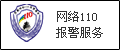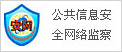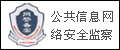将PDF文件连接到Excel转到数据选项卡
作者:叶子琪 来源:网易 发布时间:2022-03-17 15:02 阅读量:15347
如果您有一个PDF文档,例如银行对账单或财务报告,您可能希望将此信息提取到 Microsoft Excel 中借助内置功能,您可以轻松导入 PDF 并将其自动转换为 Excel

这个方便的功能可以让您免于寻找PDF 文件转换器不仅如此,它还允许您从要导入的文件中挑选数据整个过程只需一分钟
注意:自2020 年 8 月实施此功能以来,它仅对Office 365订阅者可用。
将 PDF 文件连接到 Excel
首先,选择要在 Excel 中使用的工作表,然后转到数据选项卡单击功能区左侧的获取数据下拉箭头将光标移至来自文件并选择来自 PDF
在浏览窗口中找到您的文件,选择它,然后单击导入。。
接下来,您将看到 Navigator 窗格左侧是 PDF 文件中的表格和页面您可以在顶部搜索一个,或者只需选择一个元素并在右侧查看预览
当您看到要导入的项目时,单击窗口底部的加载。
从 PDF 导入数据后,您应该会在工作表中看到它以及查询和连接侧栏这个方便的位置可让您根据需要调整连接的数据,我们将在下面解释这些选项
调整负载设置
如果您更喜欢以特定格式加载数据,例如数据透视表或新工作表,请选择加载下拉箭头并选择加载到。
然后在导入数据窗口中选择您的选项并单击确定。右键单击应用程序中您想要图表的位置。
相关文章 如何使用数据透视表分析 Excel 数据
使用 Power Query 转换数据
这将打开 Power Query 窗口,您可以在其中执行诸如选择或添加更多列,转置行和列,管理参数和格式化数据等操作。您应该会在快捷菜单中的“粘贴选项”下方看到您的选择。
调整连接数据
如前所述,当您导入 PDF 文件时,您会看到查询和连接侧边栏打开如果您碰巧关闭了它,您可以通过转到数据选项卡并单击功能区中的查询和连接来重新打开它
您还可以像往常一样操作工作表中的数据如果您使用的是表格,则可以过滤和排序您还可以选择不同的样式,更新字体和应用其他格式
当您需要处理或分析的数据以 PDF 形式出现时,请记住,您可以将该 PDF 文件直接提取到 Microsoft Excel 中。使用第二种方法,您可以在粘贴图表之前选择“选择性粘贴”选项。
如果您想反其道而行之,请了解将 Excel 工作表另存为 PDF 文件是多么容易。
。郑重声明:此文内容为本网站转载企业宣传资讯,目的在于传播更多信息,与本站立场无关。仅供读者参考,并请自行核实相关内容。